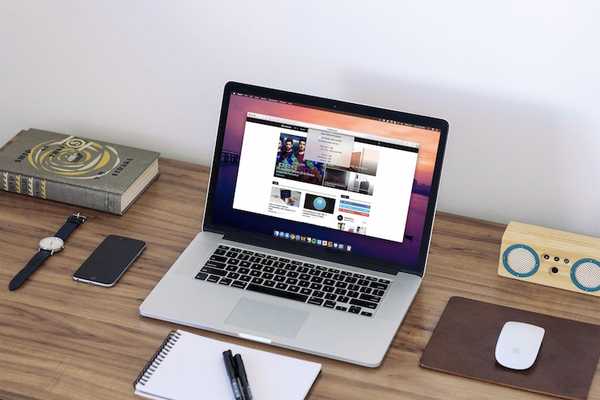
Damian Washington
0
2491
645
Apple har lige skubbet den endelige version af macOS High Sierra til offentligheden, og selvom opgraderingen ikke ser så banebrydende ud, som det har været for iOS med iOS 11-opdateringen, er der stadig meget at lide her. Mens macOS High Sierra hovedsageligt beskæftiger sig med forbedringer under hætten, hvoraf de fleste vil blive bemærket af brugerne, er der nogle ændringer, der med rette har fået nogle rampelyser. En af disse forbedringer kommer til vores elskede Safari-browser. Nu med Safari kan du blokere de irriterende autospilende videoer, som du tidligere ikke havde kontrol over. Dette er en funktionalitet, som jeg har ventet på, hvad der føles som år, og til sidst er det her. Hvis du også vil stoppe de irriterende autospilende videoer på websteder, er du kommet til det rigtige sted. Fordi vi i denne artikel viser dig, hvordan du blokerer for automatisk afspilning af videoer i Safari på macOS High Sierra:
Stop automatisk afspilning af videoer i Safari
Safari giver dig mulighed for at blokere automatisk afspilning af videoer på ethvert websted. Du kan aktivere denne funktion enten individuelt for hvert websted eller for hvert websted på én gang. Jeg foretrækker at gøre det individuelt kun for de websteder, der irriterer mig mest, men du kan gøre dette for alle websteder på én gang. Vi vil se på begge metoder én efter én:
Bloker automatisk afspilningsvideoer i Safari (individuelle websteder)
1. Start Safari, og indlæs det websted, du vil blokere videoafspilningen på automatisk. Til denne tutorial vil vi bare indlæse vores eget websted. For øvrig, hvis du spekulerer på, der ikke er nogen automatisk afspilning af videoer på vores hjemmeside. Nu, højreklik (kontrol-klik) på adresselinjen og klik på “Indstillinger for dette websted”.
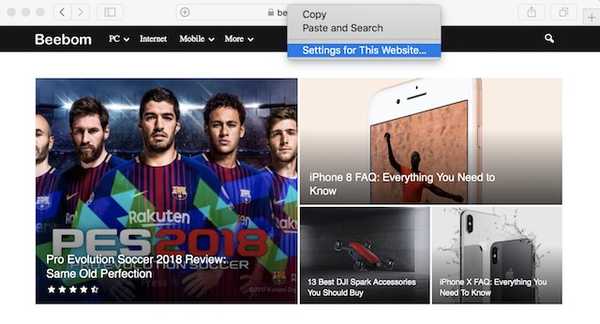
2. Nu, Klik på rullemenuen ved siden af, hvor det er skrevet “Auto-Play”.
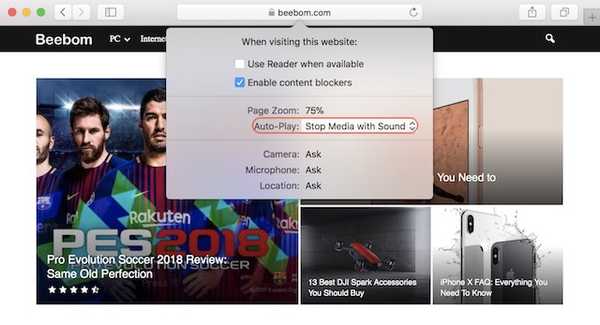
3. Du får tre muligheder at vælge imellem i rullemenuen. Du kan enten "Tillad alt automatisk afspilning", der dybest set besejrer vores formål, eller du kan vælge en af de to andre muligheder, som er “Stop medie med lyd” og “Aldrig automatisk afspilning”. Førstnævnte stopper kun disse videoer fra automatisk afspilning, der indeholder lyd, mens den senere vil stoppe alle videoer, uanset om de indeholder lyd eller ej.
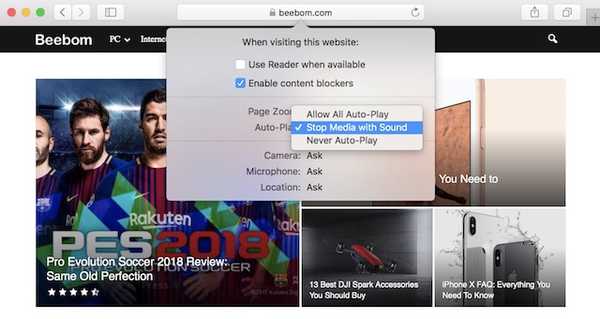
4. Jeg vil ikke have, at nogen video skal afspilles nogensinde, derfor gik jeg med den sidste mulighed.
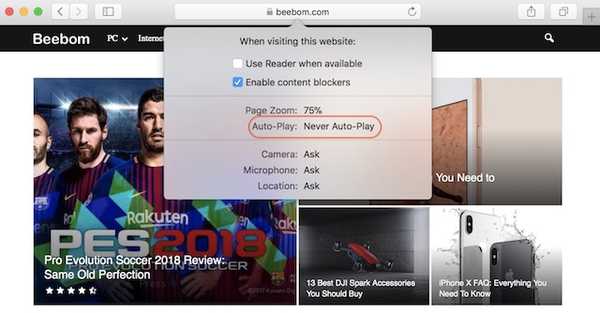
Deaktiver automatisk afspilning af videoer i Safari (alle websteder)
1. Start Safari og åbne panelet "Præferencer".
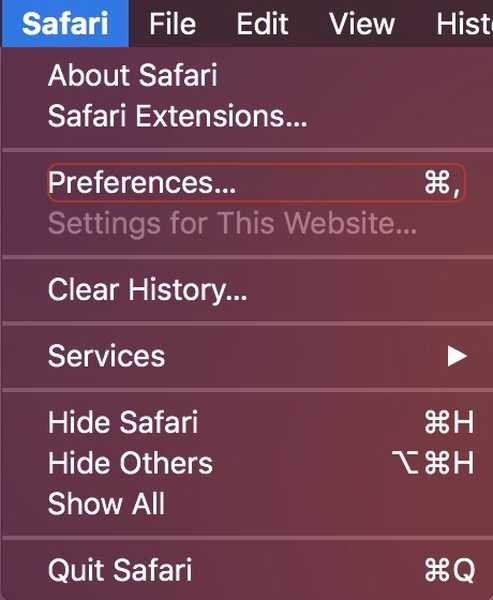
2. Klik her på “Websteder” og derefter vælg "Auto-Play" fra sidemenuen.
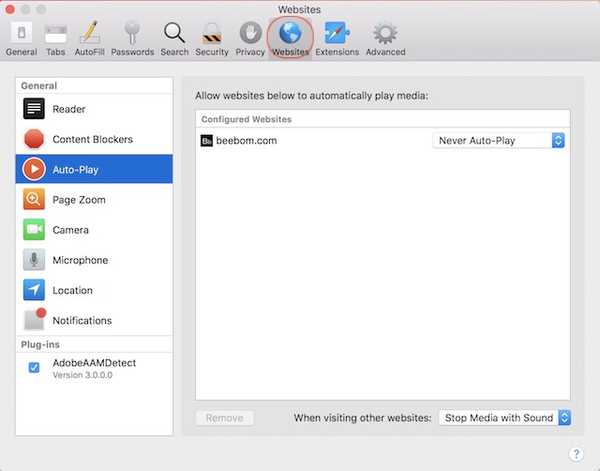
3. Nu skal du se en mulighed i bunden af siden, hvor den står “Når du besøger andre websteder:” og en rullemenu til højre.

4. Som standard er indstillingen “Stop medie med lyd” valgt, men det kan du også vælg en af de tre indstillinger som vi diskuterede tidligere.
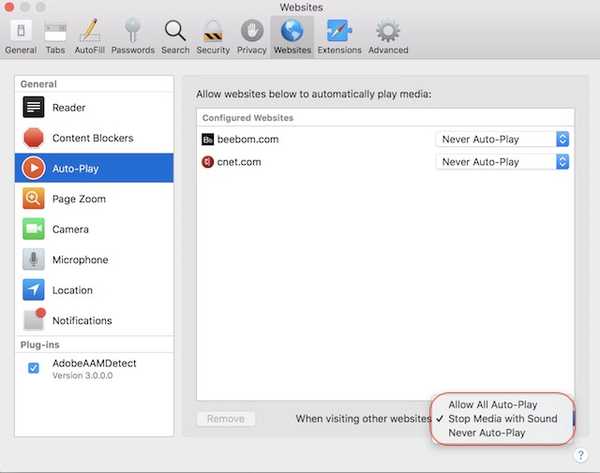
Én ting at huske er, at de ændringer, du har foretaget i den samlede indstilling, ikke afspejles på de websteder, som du har ændret indstillingerne individuelt for. Som du kan se, viser panelet Auto-Play dig de websteder, som du har ændret indstillingerne individuelt for. Hvis du vil tilføje dem til universelle indstillinger, bare Klik for at vælge webstedet og tryk på sletningstasten. Eller du kan ændre deres indstillinger individuelt for at matche dine universelle indstillinger.
SE OGSÅ: Sådan stopper du automatisk afspilning af GIF'er i din browser
Stop videoer fra automatisk afspilning i Safari
Som du kan se, er det en meget praktisk funktion, som du kan bruge til at stoppe de irriterende videoer fra automatisk afspilning. Bortset fra dette er der også meget flere ændringer, som Safari bringer med High Sierra-opdateringen. For eksempel forhindrer Safari nu websteder i at spore dig, mens du gennemser internettet. Så har du opdateret din Mac til High Sierra? Fortæl os dine yndlingsfunktioner, der følger med macOS High Sierra, ved at slippe dem ned i kommentarfeltet nedenfor.















